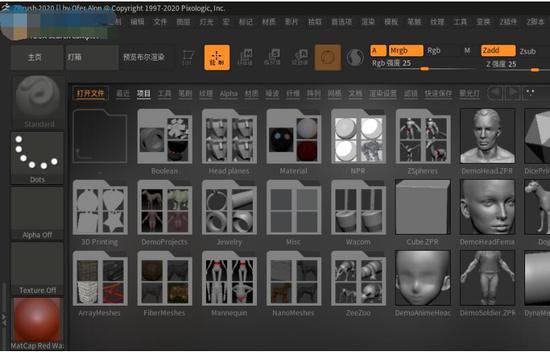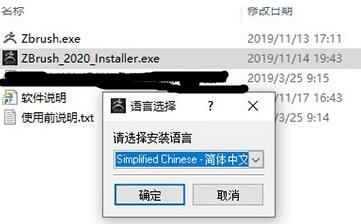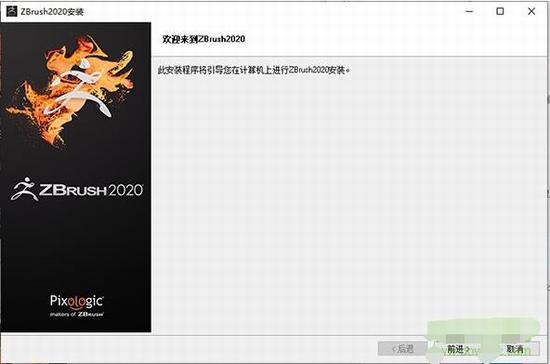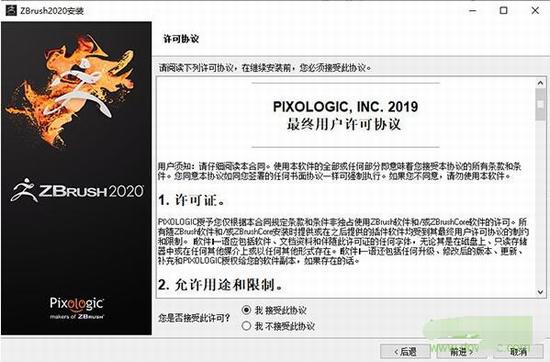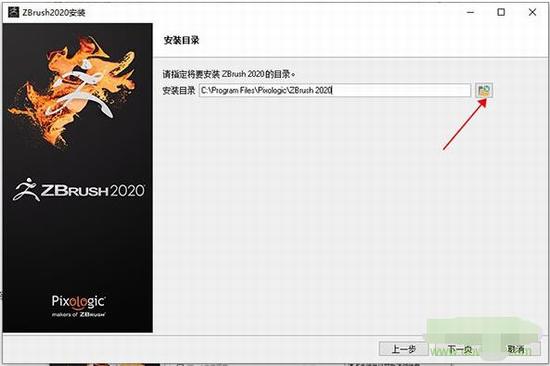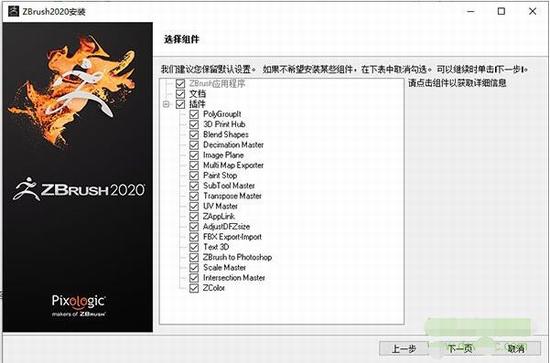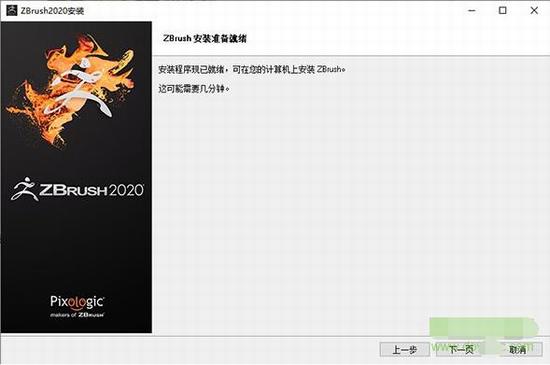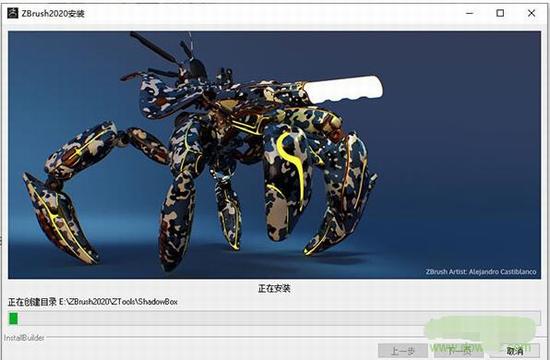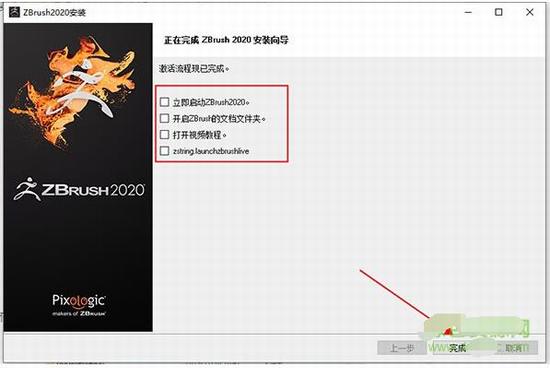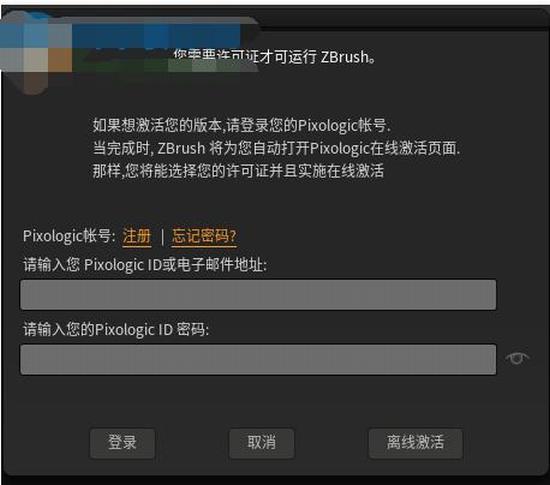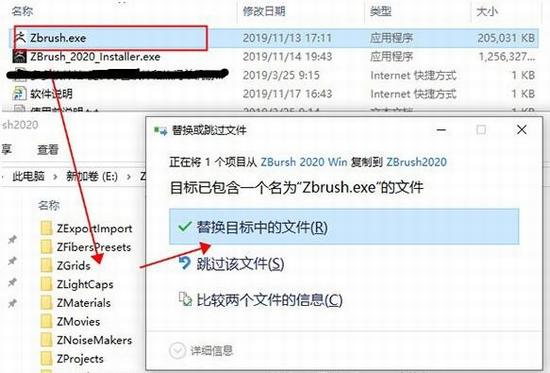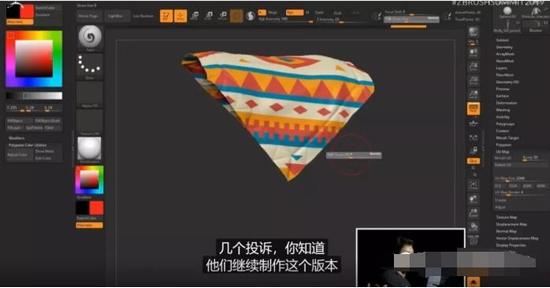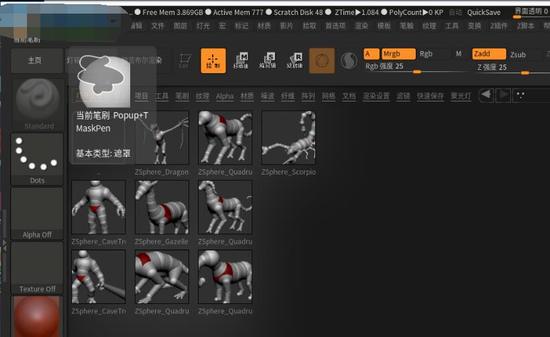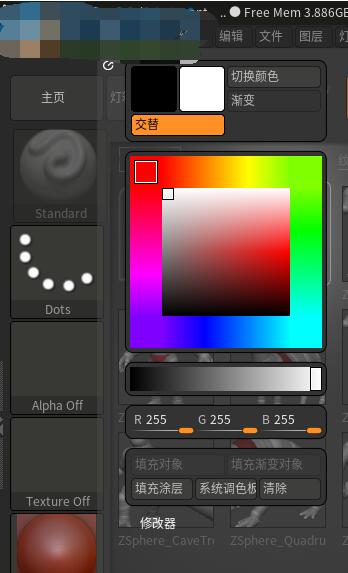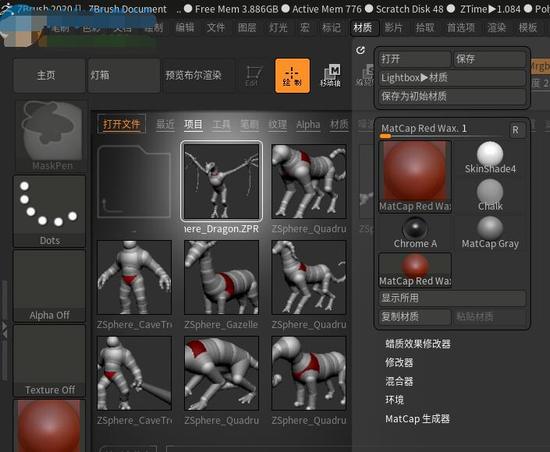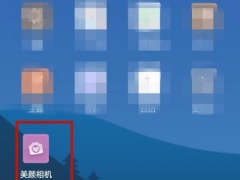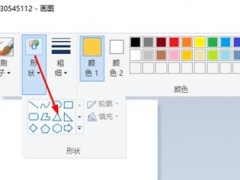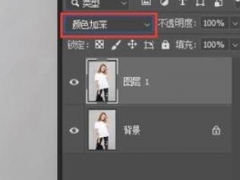雕刻建模工具Pixologic Zbrush 2020如何激活 Zbrush2020扩展雕刻笔刷库详解
ZBrush 2020如何安装和激活?ZBrush2020是2019年发布的三维数字雕刻软件,只需在模型的表面上拖动笔触即可捕获雕刻的细节,非常逼真自然。ZBrush2020扩展了雕刻笔刷库,可以在2D模型雕刻,然后应用于3D模型。下面来看看ZBrush2020安装和激活图文步骤。
ZBrush 2020是什么
Pixologic ZBrush是一个数字雕刻和绘画程序,它以其强大的功能和直观的工作流程,彻底改变了3D行业。 ZBrush内置优雅的界面,为当今的数字艺术家提供世界上最先进的工具。
随着一系列功能的开发和可用性的发展,ZBrush创造了一种让用户感受到难以置信的自然,同时激发艺术家的灵感。凭借雕刻多达十亿个多边形的能力,ZBrush可以让您只通过想象创造出有限的空间。ZBrush为数字雕塑树立行业标杆。
ZBrush 2020通过屡获殊荣的画笔系统的强大功能,为艺术家提供了更灵活的雕刻。新的XTractor,HistoryRecall和DecoCurve笔刷扩展了雕刻笔刷库。此外,您还可以使用新的No Back & Forth修改器将画笔笔触约束为仅向前。
除新笔刷外,还扩展了MorphUV功能,这使得您可以在ZBrush中查看模型的展开UV布局。Sculpt & Paint in Morpu UV,可以让您在模型2D展开视图中进行雕刻和绘画,并将所有更新应用于3D模型。
ZBrush软件提供了全新的笔刷面板,支持自定义笔刷图标,并且拥有全新的松弛网格工具和姿态对称功能。软件提供了全新的笔刷面板,支持自定义笔刷图标,并且拥有全新的松弛网格工具和姿态对称功能,其强大功能使您能够在提供即时反馈的实时环境下,使用可定制笔刷系统完成虚拟黏土形状、纹理和绘制。
它神奇功能让建模师可以自己决定顶点、置换或者是几何体上防放置的细节,也可以决定是使用模型还是用纹理贴图来制作细节。该软件的新功能包括在Morph UV中进行雕刻和绘画的功能,3种用于将模型细节转换为Alpha的XTractor画笔。
新的历史绘画画笔,将细节应用于与光标直接内联的任何功能,通过颜色工具进行调整的功能和更多, 还有一些新功能可以帮助3D打印,包括显示模式以显示壁厚的可视表示,为多个制造过程准备模型的实时吃水分析以及计算表面积和体积的能力。
新的CamView功能使您能够了解雕塑相对于世界坐标轴的方向,而实时轮廓视图则使您能够在雕塑时评估模型的形状。ZBrush 2020使用新的XTractor, HistoryRecall和DecoCurve笔刷扩展了雕刻笔刷库 。
此外,您现在可以使用新的“无后背和前向”修改器将画笔笔划约束为仅向前手势。
ZBrush 2020如何安装和破解
1、搜索并下载ZBrush 2020安装包,解压缩开始安装,选择语言中文
2、点击前进
3、接收协议
4、选择好自己的安装路径
5、够选择自己需要的服务和插件
6、点击下一步
7、开始安装了
8、安装成功,别急着打开
如果打开,会提示激活,关掉软件。
9、把安装包里的破解文件,复制替换在安装目录之中,破解成功。安装目录不知在哪?那就找桌面或开始菜单的ZBrush 2020,右击,选择打开文件位置。
ZBrush 2020新功能详解
1、复制曲面细节
展示的功能中包括一组有趣的历史感知雕刻功能,用户可以根据撤消历史中两个状态之间的差异对雕刻进行更改。通过新的XTractor笔刷可在模型表面复制雕刻的肌理。
笔刷还可以从纹理的选定区域获取RGB信息,并将其转换为可用雕刻细节的Alpha。
2、可用于3D制造业的新Draw Draft Analysis选项
在物理制造方面的艺术家可获得新的“ Draft Analysis”选项。与CAD软件中的草图分析系统一样,目的是识别和排除模型在铸造成型过程中出现的问题,比如拔模角度的分析。
做过摸具的朋友都应该会知道摸具的负角过大会导致拔模困难或者或者损伤摸具,所以这个功能的添加无疑为摸具生产加工模型的处理提供了便利。
3、为调色而出的新工具 Polypainted
通过新的polypaint color utilities调色板,我们可以调节所选颜色的色调、饱和度或对比度。也可以使用类似ps的蒙版选项在颜色之间过渡关系
4、可直接在展开的模型上绘制或雕刻的Morph UV功能
它可以展开选定的SubTool,从而直接在平坦的表面上工作,避免在使用SpotLight将纹理投射到模型上时导致的变形。其他用法包括在复杂模型的表面上绘制长笔触。比如在衣服上雕刻接缝。
5、UV Master的另外一个新的换代功能
它可以精确地选择UV接缝,这样zb中贴图集成度就更高了。当然还有一些功能未完全展示比如Thickness和新的Cure deco bursh等。
ZBrush 2020使用说明
1、ZBrush软件如图所示,这里显示很多设计内容,可以直接打开项目
2、将以前设计的项目打开,从而帮助用户继续设计上次的项目
3、ZBrush功能的渲染内容以及模型内容很多,帮助用户快速设计模型
4、颜色设置功能,可以在软件编辑新的颜色效果
5、材质功能,可以在软件查看当前的材质,可以加载官方的材质渲染模型
ZBrush3D雕刻软件亮点
1、纹理制作
在ZBrush 中对一个模型进行纹理制作在速度和易用性方面有诸多优势。但是如果你想要每次都保持模型的细节水准,对纹理制作流程的控制就派得上用场了,这样在制作模型 的时候,你就不需要每次都从最小的零部件做起了。它的映射能力与Photoshop的图层混合一起,为纹理创作艺术加提供了一个功能强大的工具。
2、渲染功能
BPR渲染功能让你的模型在360度的现场环境中操作,你可以利用你最爱的全景图作为背景贴合你的模型在渲染时作为环境的照明和着色,无论你的形象是8位或是全部的HDRI,利用该软件你完全又能里控制渲染的环境,你可以制定背景图像,选用一种恰到的材料来渲染你的作品。
3、输入输出
ZBrush的每个核心功能都旨在使艺术家拥有完全的自由与扩展,并为其提供一个施展创造力的环境。没有了技术的障碍--就是使得在ZBrush中的操作就像现实世界的雕塑与绘画一样产生如此众多的开创性作品的原因。
4、绘制插画
不仅对 3D 行业进行了改革,它还是一个强大的绘画程序!基于强大的 Pixol 功能,将数字绘画提升到一个新的层次。其他 2D 程序中的像素只包含颜色和位置信息,ZBrush 的 Pixol 包含了颜色,位置,深度,照明和材质信息。
或许用户一开始想在软件中绘制一个 2D 类型的插画树,但后来决定将日落的照明改为中午的照明效果。用户只要调节照明控制,所有的阴影都会实时更新!用户可以在图像中使用无限数量的多边形。
用户 甚至可以在图像中增加 2000 万多边形的 3D 建筑模型。工作在 2.5D 模式中,用户可以按照自己的想法重复添加和复制三维模型,创造一个包含无限多的建筑的城市,然后应用大气效果,并使用各种笔刷工具和滤镜来完成城市。整个 过程并不会减缓系统的效率。
5、基础网格创建
基础网格生成工具,使用它可以让用户实现全新的概念设计工作流程,不再受传统多边形的限制。延迟曲线模式可以让笔刷获得无与伦比的精度,即使处于对称模式也可以在模型上精确控制笔触。把环境HDRI(高动态范围图像)应用到LightCap 系统中,让图像的渲染质量得到明显的提高。
它没有任何限制,可以在基础网格的基础上从一个球体创建出整个角色。用户可以创建一个库,例如鼻子、耳朵、头、手臂或任何东西,然后借助 Insert Mesh(插入网格)笔刷,你可以将这些形状添加到任何造型上。其结果是一个充满创造性的过程,几乎没有限制,而且速度快的令人难以置信。
所有的这些操作可以让用户更快速(远超从前)地创建一个用于三维打印的角色模型。
6、雕刻功能
配合当前的ZBrush 功能,可以让用户大胆地发展自己的创意,达到前所未有的自由度。使用曲线模式在一个表面上创建图案,就像选择 Alpha 与笔刷那样简单。用户甚至可以像 Mesh Insert(网格插入)笔刷那样沿着绘制的曲线来伸展造型结构。
用户也可以将曲线模式与 DynaMesh 结合使用,只需点击几下就能产生各种造型——从简单到极其复杂的体积;或是用于扩展用户当前的创作,无论是有机或硬表面风格的模型。结合3D笔刷可以基于绘制的曲线创建一个网格模型,可以让用户在几秒钟内快速创建一个基础网格模型或道具。
ZBrush 数字雕刻软件特色
1、缩图
能够清晰地可视化模型的缩略图或轮廓对于在3D设计中进行细化以及可视化新形状至关重要。 缩略图视图是位于ZBrush画布左上角的一个小窗口,可让您查看模型的镜像缩略图以及其选定的颜色和材料,或者可以选择使用“剪影模式”查看纯表格。
2、CamView
CamView创建一个小的3D图形,并将其与ZBrush画布中当前处于“编辑”模式的任何模型链接。这个小人物会随着您正在雕刻的模型一起旋转。 CamView使您始终可以知道模型在虚拟XYZ空间中的位置。它还提供了可互换的一键式导航视图,使您可以在正交视图状态之间切换。 (前后左右-上下左右)有多个默认预设可供选择。 ZBrush还提供了加载任何模型以创建自己的自定义CamView预设的功能。
3、绘图草稿分析
绘图吃水分析显示模具制造模型的吃水角度。基于选定的“拉动方向”,此功能显示是否可以使用拔模角度从模具中移除模型。它会识别出由于表面角度问题而可能需要校正的任何表面,从而提供实时分析更新。
4、从厚度上绘制PolyPaint
“从厚度开始”功能使您能够评估用于3D打印和制造的表面的内外壁之间的距离。此信息对于确定在最终生产制造之前在模型的表面区域可能需要进行校正的位置至关重要。
5、草稿中的PolyPaint
来自拔模的PolyPaint会根据相机捕获的拔模角度生成颜色。此功能将绘图草稿分析系统与ZBrush相机一起使用。它生成从此“绘图草图分析”显示为红色和绿色的PolyPaint的草图角。
6、草稿遮罩
MaskByDraft使用“绘制草稿分析”功能根据相机捕获的草稿角度生成遮罩。
从拔模角度生成蒙版可提取负模以进行原型制作,并提供其他建模和雕刻优势。
7、调整颜色-PolyPaint和纹理贴图
“调整颜色”使您可以基于分配给顶点自身的模型PolyPoint的色相,强度,对比度,伽玛和色彩以及来自UV的任何现有纹理贴图进行颜色调整。
8、PolyPoint遮罩
PolyPaint的Mask通过使用八个Mask by Color通道提供隔离颜色校正区域的功能。能够遮罩选择PolyPaint的能力使您可以灵活地保护基于PolyPaint颜色的区域,从遮罩进行3D提取以及许多其他雕刻和建模技术。
9、雕刻和涂抹紫外线
变形UV是将3D网格变形为其平坦(2D)UV外壳的功能。变形后,您可以选择使用ZAdd,ZSub和MRGB信息进行雕刻和绘制。完成后,关闭“变形紫外线”将应用所有细节将模型变回到3D状态。
10、DecoCurve刷子
DecoCurve笔刷可模拟经典的2.5D Deco工具产生的效果,但它是真正的3D雕刻和绘画笔刷。这些笔刷使用“笔画》》曲线模式”功能来模拟在表面上自然投影的alpha投影。
11、舱口刷
剖面线笔刷可以在不抬起光标的情况下来回移动雕刻笔触,而只能在笔划的向前方向上进行加法或减法。此功能使您可以以素描方式轻松应用雕刻笔触。它还减少了从表面上增加或减少的速度,从而有助于提高笔刷笔划的精度。
12、HistoryRecall笔刷
使用“ HistoryRecall”笔刷,您可以使用“撤消历史记录”时间轴捕获模型雕刻细节的深度位置,然后使用笔触将这些细节投影到完全不同的模型上。
13、MoveInfiniteDepth笔刷
MoveInfiniteDepth笔刷允许您基于模型相对于相机的方向来移动模型的表面。无论模型的本地坐标如何,此笔刷都会评估相机的视图以确定笔刷笔触的深度方向,而无需使用其他工具(例如Masking或Gizmo3D)。
14、没有来回模式
此模式使您可以前后移动雕刻笔触,而无需拿起光标。无论您如何移动光标,画笔都只会在笔划的向前方向移动时加或减。这提供了减少以草图样方式进行雕刻时可能出现的细节堆积或重叠量的功能,并提高了笔划精度。
15、项目撤消历史
ZBrush会记住“撤消历史”时间轴中雕刻和绘制的细节。 “项目撤消历史记录”使您能够及时返回以设置还原点并将此信息投影回模型中。使用此功能,您可以选择时间轴上的任何点以投影回模型。
16、XTractor笔刷
XTractor笔刷使您能够将表面细节捕获到Alpha中,以供XTractor或其他笔刷进一步雕刻使用。 每种XTractor笔刷均使用不同的方法捕获雕塑细节,并使用相同的方法重新应用捕获的表面细节,以便快速,轻松地使用。
17、褪色不透明度
使用“淡入不透明度”滑块调整模型上显示的颜色强度。
无论您是将PolyPaint应用于表面还是具有纹理贴图的UV,都可以更改这些颜色的可见性,以便更好地关注模型的雕塑方面。
18、其他补充
在此部分中找到ZBrush 2020中所做的所有其他各种添加和更改。
19、从刷子
From Brush评估表面上雕刻的笔触,并将这些细节捕获为alpha。该系统提供了一种高度可定制的方式来雕刻您自己的细节,以在模型的其他区域上重复,构建alpha画笔库等。
以上就是三维数字雕刻软件最新版本Pixologic ZBrush 2020安装和激活图文步骤,以及ZBrush 2020新功能介绍。ZBrush 2020扩展了雕刻笔刷库,雕刻笔刷的功能十分强悍,在模型上拖动雕刻笔触即可出现非常逼真自然的雕刻画面,图形十分丰富。ZBrush 软件是雕刻绘图行业的领军者。关注教程之家,解锁更多软件教程。